Visningen Slettede billeder af personer
Viser miniaturer af slettede billeder i visningen Ikke-registrerede personer (Unregistered People) eller billeder, der er flyttet til Slettede billeder af personer (Deleted Images of People) fra visningen Personer (People) eller visningen Ikke-registrerede personer (Unregistered People).
Klik på Slettede billeder af personer (Deleted Images of People) i den globale menu for at skifte til visningen Slettede billeder af personer (Deleted Images of People).
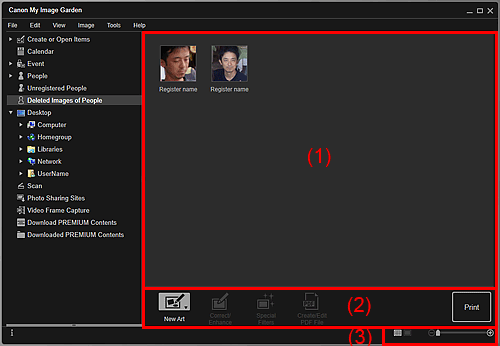
- (1) Området Slettede billeder af personer
- (2) Betjeningsknapper
- (3) Indstillingslinje for visningsstørrelse
(1) Området Slettede billeder af personer
Viser miniaturer af følgende billeder:
- Billeder, der er slettet fra visningen Ikke-registrerede personer (Unregistered People).
- Billeder, der trækkes og slippes i Slettede billeder af personer (Deleted Images of People) i den globale menu fra visningen Personer (People) eller visningen Ikke-registrerede personer (Unregistered People).
Klik på Registrer navn (Register name), og indtast et navn for at registrere personens navn billede for billede. Det registrerede billede forsvinder fra visningen Slettede billeder af personer (Deleted Images of People).
Du kan også trække og slippe et billede til navnet på en person eller Ikke-registrerede personer (Unregistered People) i den globale menu.
(2) Betjeningsknapper
 Bemærk
Bemærk
- Ny Art (New Art) og Opret/redig. PDF-fil (Create/Edit PDF File) vises kun i miniaturevisningen.
- Angiv person (Specify Person) og
 (Forrige fil/næste fil) vises kun i detaljevisning.
(Forrige fil/næste fil) vises kun i detaljevisning. - Der kan kun klikkes på Korriger/forbedr (Correct/Enhance), Specialfiltre (Special Filters) og Opret/redig. PDF-fil (Create/Edit PDF File), når der er valgt et billede.
 Ny Art (New Art)
Ny Art (New Art)-
Du kan oprette elementer, som f.eks. collager eller kort, ved hjælp af billeder.
Vælg et element, der skal oprettes, for at få vist dialogboksen Vælg tema og hovedpersoner (Select Theme and Main People) eller dialogboksen Vælg tema (Select Theme), hvor du kan angive tema osv. for det element, der skal oprettes.
Visningen skifter til redigeringsskærmbilledet Opret eller åbn elementer (Create or Open Items), når indstillingen er fuldført.
 Korriger/forbedr (Correct/Enhance)
Korriger/forbedr (Correct/Enhance)- Viser vinduet Ret/forbedre billeder (Correct/Enhance Images), hvor du kan korrigere eller forbedre billeder.
 Specialfiltre (Special Filters)
Specialfiltre (Special Filters)- Viser vinduet Specialbilledfiltre (Special Image Filters), hvor du kan forbedre billeder med specialfiltre.
 Opret/redig. PDF-fil (Create/Edit PDF File)
Opret/redig. PDF-fil (Create/Edit PDF File)- Viser visningen Opret/redig. PDF-fil (Create/Edit PDF File), hvor du kan oprette PDF-filer.
 Angiv person (Specify Person)
Angiv person (Specify Person)- Viser en hvid ramme i eksempelvisningen, hvori du kan angive ansigtsområdet på en person og registrere navnet.
- Udskriv (Print)
- Viser dialogboksen Udskriftsindstillinger, hvorfra du kan udskrive billeder.
 (Forrige fil/Næste fil)
(Forrige fil/Næste fil)- Skifter det valgte billede, når der registreres flere billeder.
(3) Indstillingslinje for visningsstørrelse
 (Miniaturevisning)
(Miniaturevisning)- Skifter visningen til miniaturer af billeder.
 (Detaljevisning)
(Detaljevisning)- Skifter visningen til eksempelvisning af billedet.
 (Helbilledvisning)
(Helbilledvisning)- Tilpasser eksempelvisningen til områdestørrelsen i detaljevisningen.
 (Forstør/reducer)
(Forstør/reducer)- Klik på
 (Formindsk) eller
(Formindsk) eller  (Forstør) for at formindske eller forstørre visningsstørrelsen. Du kan også ændre visningsstørrelsen, som du ønsker, ved at trække i skyderen.
(Forstør) for at formindske eller forstørre visningsstørrelsen. Du kan også ændre visningsstørrelsen, som du ønsker, ved at trække i skyderen.

